Многие сторонники Android-смартфонов в качестве “железного” аргумента всегда приводят простоту и удобство записи телефонных разговоров в своей любимой мобильной операционной системе. Купертиновцы обходят данную возможность, скорее всего, чтобы избежать возможных коллизий или законодательных ограничений, связанных с записью телефонных переговоров.
При этом существует множество разных способов записывать переговоры при помощи яблочного смартфона от простых и легальных до сложных и неофициальных.
Не забывайте о действующем законодательстве во время записи разговоров. Фиксация переговоров без обоюдного согласия всех его участников может являться незаконной, и точно не будет использоваться в качестве доказательств во время судебных разбирательств.
Вот такие способы записи переговоров доступны для пользователей iPhone на данный момент.
Джейлбрейк
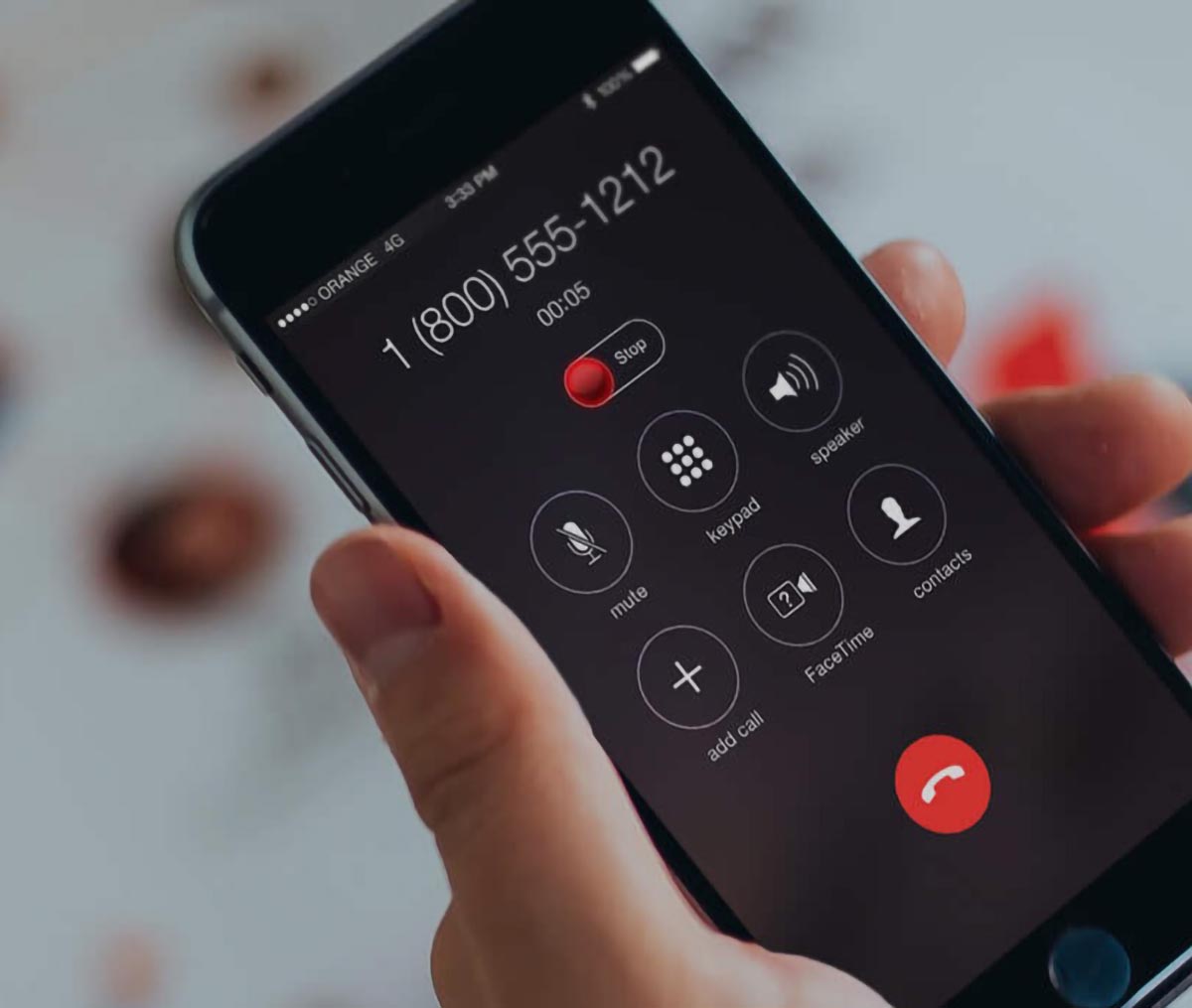
Взлом операционной системы многими рассматривается как раз для расширения возможностей закрытой iOS. К большому количеству фишек и твиков для iPhone пользователи гаджетов с джейлбрейком добавляют и возможность записывать телефонные переговоры для своих айфонов.
Самым популярным и распространенным твиком для этого является Call Recorder. Расширение встраивается в стандартное приложение Телефон и позволяет записать любой входящий или исходящий вызов.
Очевидным недостатком такого способа является наличие джейлбрейка на устройстве. Это не позволит постоянно пользоваться актуальной версией iOS. Например, на данный момент способа взлома iOS 15 еще не существует.
Даже банальные минорные обновления операционной системы устанавливать сразу не получится, придется ждать, пока сообщество взломщиков проверит возможность джейлбрейка для них. А еще после выключения или перезагрузки смартфона придется искать компьютер, чтобы заново осуществить взлом системы.
Второй гаджет Apple
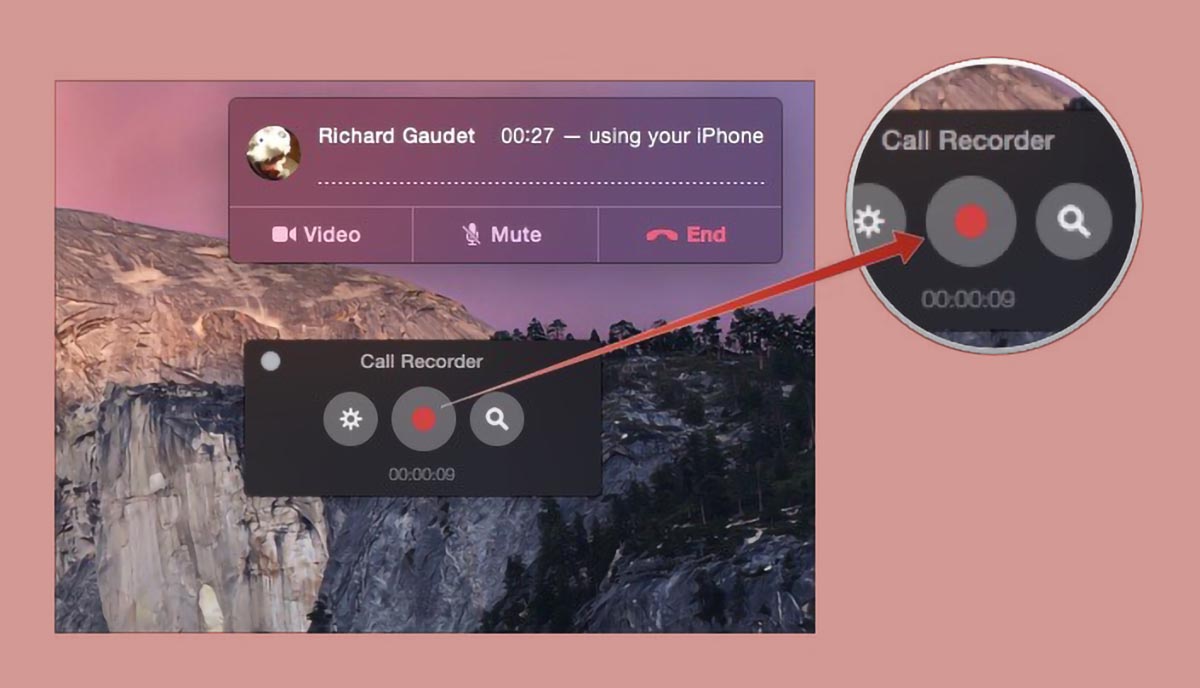
Самым распространенным способом записи разговоров на iPhone всегда было использование другого девайса из экосистемы Apple. Это удобно далеко не в каждой ситуации, но не требует никаких дополнительных действий, приготовлений, приложений или сервисов.
► Запись разговор через Диктофон Apple Watch. Для этого нужно просто включить громкую связь на смартфоне и запустить приложение Диктофон на часах. Через несколько секунд после окончания записи она синхронизируется с вашим iPhone или Mac.
► Запись разговора на втором айфоне. Некоторые пользователи предпочитают использовать один смартфон в качестве основного, а второй в виде рабочей звонилки. На эту роль часто выбирают старые модели или самые бюджетные аппараты в актуальной линейке. Здесь все делается аналогично предыдущему способу только запись с громкой связи пишется на второй гаджет.
► Запись на Mac возможна двумя способами. Это уже привычное приложение Диктофон, которое запишет разговор по громкой связи со смартфона рядом или сторонняя утилита, которая записывает вызов по Handoff.
Потребуется принять звонок на своем компьютере (Mac и iPhone должны использовать одну учётку Apple ID и находиться в одной Wi-Fi сети) или перевести на компьютер уже начатую беседу.
Все описанные способы потребуют наличие второго гаджета под рукой и тихую обстановку для записи. Произвести фиксацию разговора, например, в кафе или на улице подобным способом не получится. Если же вы находитесь в спокойной обстановке дома или в офисе, сможете без проблем управиться с парой гаджетов и получить приемлемое качество записи.
Приложения операторов
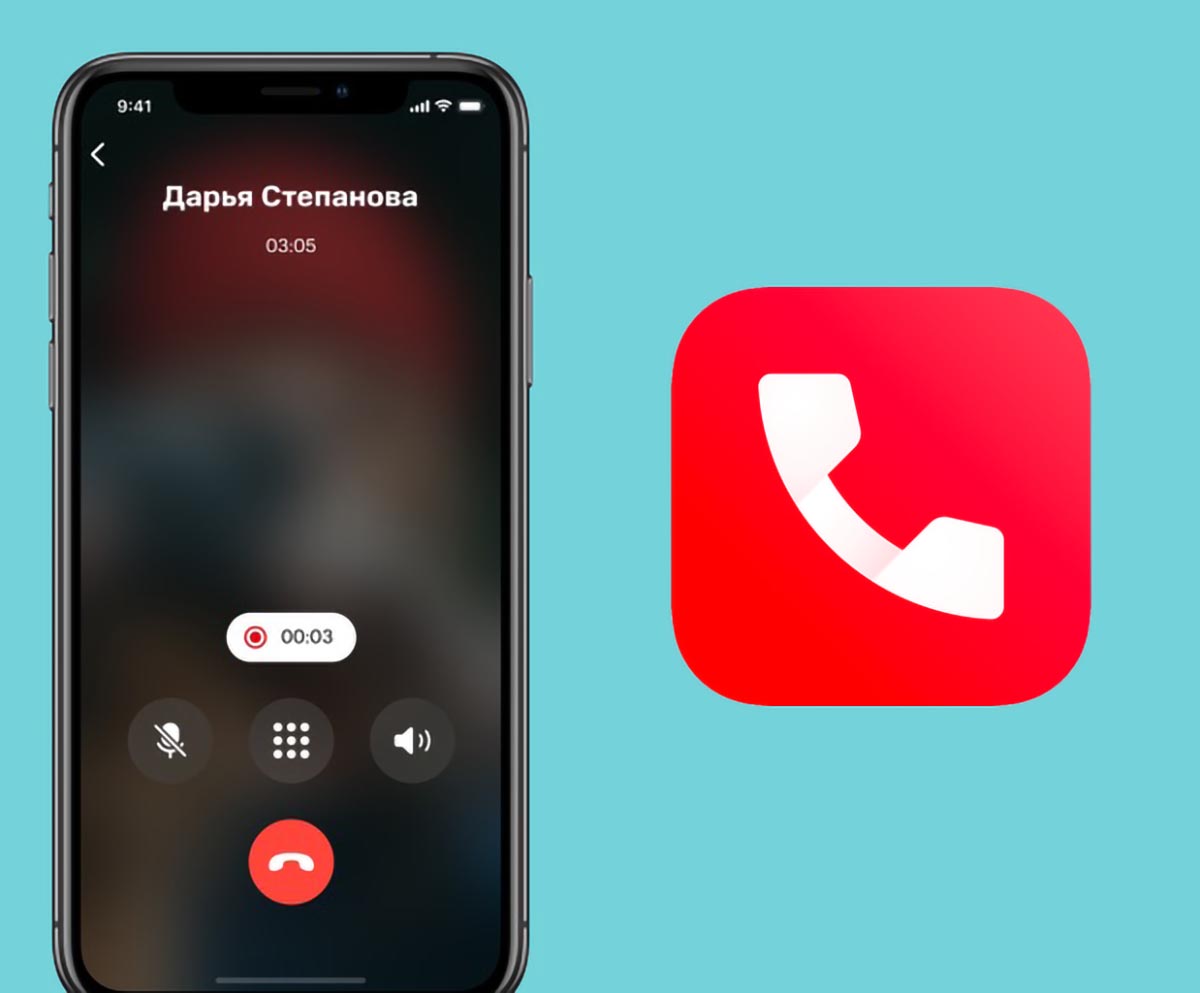
Более удобным и продвинутым способом записи являются операторские утилиты, в которых уже реализован механизм фиксации разговоров. Разумеется, получится использовать фишку только при использовании подходящего оператора связи.
◈ Абоненты Тинькофф Мобайл могут заранее дозвониться на сервисный номер, а затем объединить его со второй линией по инструкции.
◈ Пользователи МТС при активации вызова через приложение Коннект могут записывать звонки через него. Нужно совершить вызов через приложение по Wi-Fi или мобильному соединению либо принять входящий звонок через утилит. Кнопка записи расположена прямо на экране вызова.
◈ Аналогичная возможность есть и у пользователей Мегафон с утилитой eMotion.
Такой способ записи гораздо удобнее, ведь не требует наличие второго гаджета. Запись можно вести в любом месте без необходимости включать громкую связь или переводить звонок на компьютер. Главное, чтобы на смартфоне был хороший интернет, ведь звонки через приложения МТС и Мегафон осуществляются именно через интернет.
Еще одним преимуществом данного способа является возможность осуществлять телефонные звонки с iPad.
Сторонние приспособления

Такой способ записи хоть и требует покупку специального устройства, но в дальнейшем не вынуждает пользователя выбирать определенного оператора связи либо иметь стабильное интернет-соединение.
Практически для каждого поколения iPhone в свое время выпускали всевозможные приспособления, позволяющие записывать разговоры. Раньше это были специальные адаптеры или переходники на гарнитуру, через которые проходил сигнал, а сейчас появились беспроводные решения.
Принцип действия здесь аналогичный: сигнал со смартфона поступает на плату захвата, а уже затем выводится на гарнитуру для пользователя. Подобное устройство позволяет прослушивать записи через гарнитуру или перебрасывать их на компьютер аналогично обычной флешке.
🛒 Купить гарнитуру со встроенным диктофоном – 2867 руб.
Какой способ лучше
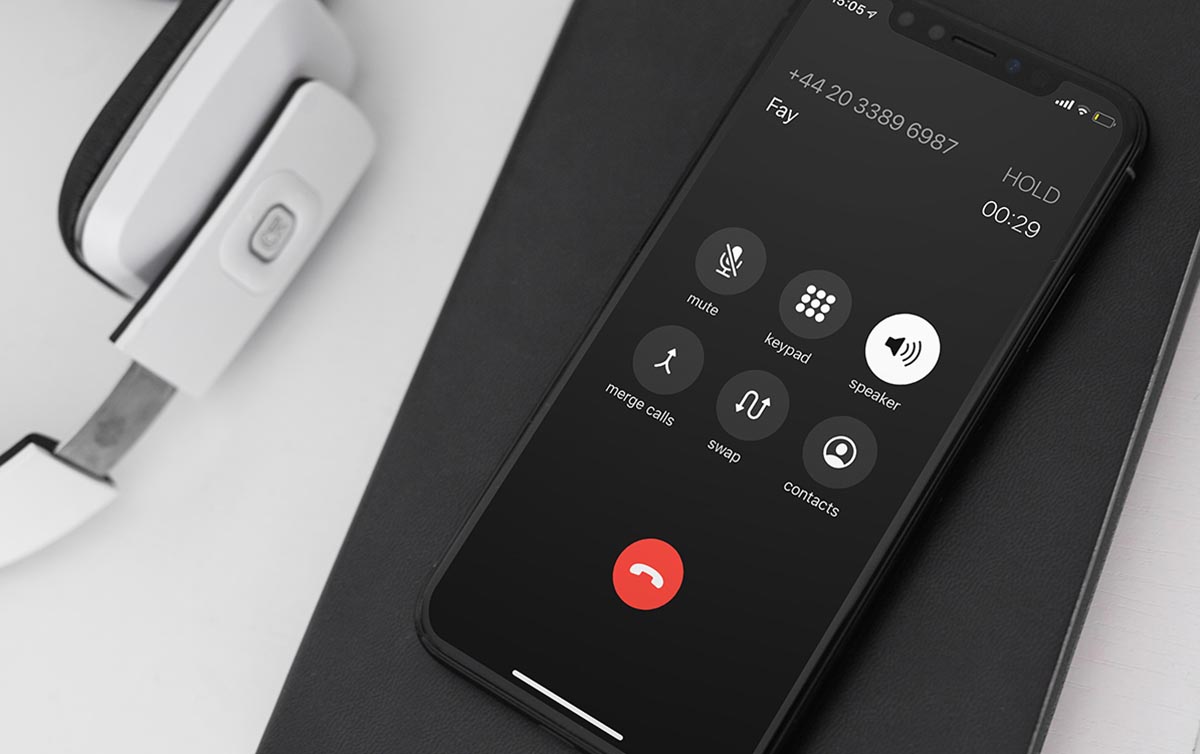
Все описанные выше способы записи телефонных разговоров сложно назвать удобными и беспроблемными. Если вам нужно записывать телефонные разговоры на постоянной основе, возможно, следует обзавестись для этого смартфоном на Android.
Если же вы просто хотите иметь такую возможность на всякий случай, подберите для себя самое оптимальное решение.
На наш взгляд, наиболее просто выглядит запись разговоров через операторские приложения. Нужно просто один раз настроить утилиту МТС Коннект или eMotion, а при необходимости записи переговоров, осуществить звонок через утилиту.
Для более частых записей подойдет стоящий поблизости Mac, Apple Watch или специальная гарнитура с диктофоном.




 (44 голосов, общий рейтинг: 4.39 из 5)
(44 голосов, общий рейтинг: 4.39 из 5)
🤓 Хочешь больше? Подпишись на наш Telegram.

iPhones.ru
Проверили все доступные на данный момент способы.
- iPhone,
- инструкции,
- приложения,
- Это интересно
![]()
Артём Суровцев
@artyomsurovtsev
Люблю технологии и все, что с ними связано. Верю, что величайшие открытия человечества еще впереди!
-
AppleInsider.ru
-
Темы
-
Советы и трюки
17
17.04.2020,
обновлено 14.01.2021
Apple всегда уделяла самое пристальное внимание конфиденциальности своих пользователей. Именно поэтому компания начала шифровать сообщения и видеозвонки, обрабатывать маршруты разделённым образом и даже хотела зашифровать iCloud, чтобы никто посторонний не смог получить доступ к облаку. Поэтому нет ничего удивительного в том, что для iOS отсутствуют приложения для записи телефонных разговоров в том виде, в котором они существуют на Android. Тем не менее, если вам сильно надо записать звонок с выбранным абонентом, способы сделать это всё-таки есть.
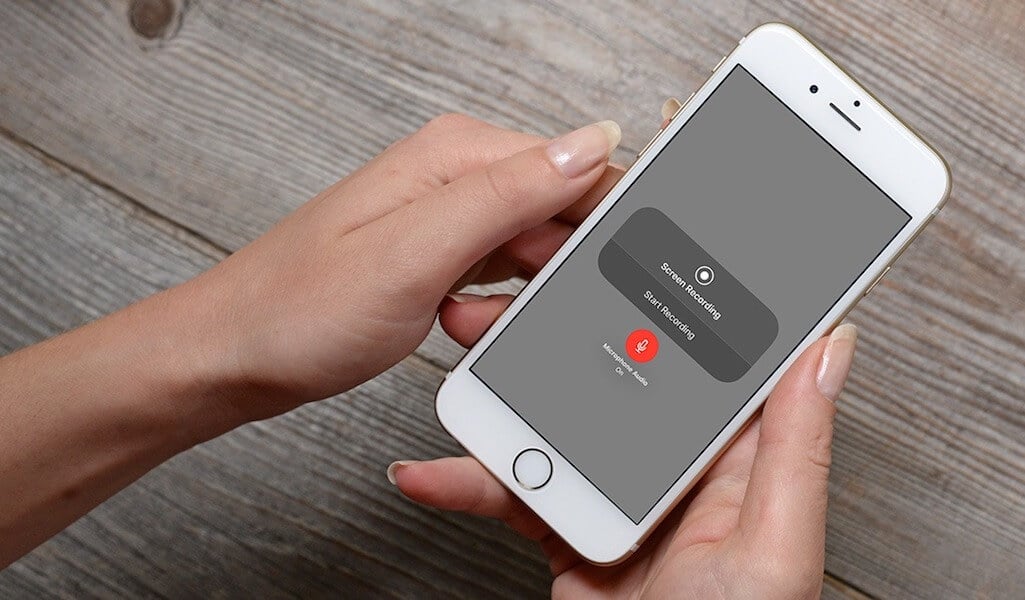
Хотите записать звонок на iOS? Нет никаких проблем. Ну, почти
Как поделиться паролем по AirDrop в iOS
Несмотря на то что в App Store и правда нет приложений с кнопкой «Записать», по нажатию на которую начнётся запись телефонного разговора, разработчики нашли выход из сложившейся ситуации, сделав ставку на аудио-конференции. То есть для того, чтобы записать звонок, необходимо установить связь не только с абонентом, но и подключить специального бота. Именно он будет в качестве третьего собеседника слушать, о чём говорят двое, и записывать всё, что они произносят. Затем эти записи сохраняются в приложении, где их можно прослушать.
Содержание
- 1 Приложения для записи звонков на iPhone
- 1.1 Как записать разговор на iOS
- 1.2 Как записать входящий звонок на iOS
- 2 Как записывать звонки на Тинькофф Мобайл
- 3 Можно записать звонок в WhatsApp на iOS
Приложения для записи звонков на iPhone
А вот таких приложений в App Store действительно много и большинство из них – платные. Поэтому, если уж платить за что-то, то только за то, чему можно доверять. Какое-то время назад мы обозревали приложение от российских разработчиков Callina (скачать), которое предназначается для записи телефонных разговоров и работает именно в режиме аудио-конференций. Оно позволяет купить 15 минут за 149 рублей, 50 минут за 399 рублей, 100 минут за 599 рублей либо безлимит на год за 1150 рублей.
Как записать разговор на iOS
- Чтобы записать исходящий звонок, нужно открыть приложение Callina и нажать на кнопку «Начать запись»;

Неудобство такого способа записи звонков состоит в том, что для этого нужно звонить из самого приложения
- После этого будет установлено соединение с одним из сервисных номеров для записи звонка;
- На экране нажмите кнопку «Добавить» и добавьте к беседе пользователя, которому хотите позвонить;

Записывать звонки на iOS не только неудобно, но и дорого
- После того как он возьмёт трубку, нажмите «Объединить», чтобы создать аудио-конференцию и начать запись.
Не работает меню «Поделиться» на iOS 13.4. Как исправить
Записать входящий звонок не менее просто.
Как записать входящий звонок на iOS
- Для этого ответьте на входящий звонок и нажмите кнопку «Добавить», выбрав сервисный номер из записной книги;
- Нажмите «Объединить» для создания аудио-конференции и начала записи»;
- После завершения звонка откройте Callina и прослушайте все записанные телефонные разговоры.
Как на iOS научить приложение всегда запрашивать доступ к местоположению
Недостатки записи разговоров на iOS
Во-первых, переход в режим аудио-конференции требует времени, что будет особенно заметно при попытке записи входящих разговоров. Ведь одно дело, когда ваш собеседник готов к этому и может подождать, пока вы всё настроите, и совершенно другое, когда он не подозревает, что его будут записывать.
Во-вторых, абонент, которого вы записываете, сможет увидеть, что в вашей беседе участвует кто-то посторонний. Да, для этого придётся оторвать телефон от уха и посмотреть на экран, но, так или иначе, возможность заметить подвох у него будет.
В-третьих, это платно и довольно дорого, что может отразиться на вашем кошельке, если вы предпочитаете записывать все свои разговоры. Понятное дело, что разработчикам приходится обслуживать VoIP-телефонию, которая занимается записью, но тем не менее.
Как записывать звонки на Тинькофф Мобайл
Впрочем, у абонентов «Тинькофф Мобайл» есть возможность записывать своих собеседников по тому же принципу совершенно бесплатно. Для этого достаточно зайти в приложение и активировать услугу «Запись звонков».
- Если вы захотите записать кого-то, сначала позвоните на номер 333;
- Нажмите «Добавить» и наберите номер нужного вам абонента;

Тинькофф Мобайл позволяет бесплатно записывать звонки. Но только своим абонентам
- Нажмите «Объединить» для создания аудио-конференции;
- В случае необходимости записать входящий звонок, сначала примите его, а затем позвоните на сервисный номер 333, который добавьте ко звонку, как описано выше;
- Чтобы найти запись, зайдите в приложение – «События» — «Звонки» и прослушайте записанный разговор.
Можно записать звонок в WhatsApp на iOS
Так, с телефонными звонками разобрались. А как быть с разговорами по WhatsApp, Telegram или Viber? Практика показывает, что очень многие хотели бы иметь возможность записывать их на своём iPhone, тем более что на Android такая функция есть. Однако из-за особенностей iOS и из-за того, что Callina и другие похожие приложения работают исключительно в формате аудио-конференций, записывать звонки, совершаемые через мессенджеры, без дополнительного оборудования будет невозможно. Единственный вариант – взять другое устройство, включить громкую связь и записать разговор на диктофон.
Как на iOS быстро пролистать страницу до конца
Зачем нужно записывать звонки? Ну, если вы ищете такой способ, думаю, что для себя ответ на этот вопрос вы уже нашли. Одни стремятся сделать это просто из любопытства, другие – из опасений угроз или чего-то подобного, а третьи – чтобы таким образом зафиксировать передачу долга или обязательство что-либо выполнить. Правда, учитывайте, что в уголовных делах, если вы записываете звонок для этой цели, суд вашу запись всё равно не примет, поскольку это будет считаться доказательством, добытым незаконным путём.
Безопасность AppleОбзоры приложений для iOS и MacСмартфоны AppleСоветы по работе с Apple
Чтобы записать разговор на iPhone, придётся воспользоваться специальным устройством, приложением или даже помощью онлайн-сервиса, поскольку сам по себе смартфон делать это не умеет. Рассмотрим все доступные варианты, их особенности и возможные проблемы.
Содержание
- IPhone Recorder
- Запись через Google Voice
- JailBreak
- Запись через Callwrite
- Запись через Mac
- С помощью специальных устройств
- Что подойдёт именно вам
IPhone Recorder
Самый простой способ сделать запись разговора на айфоне — это использование приложения iPhone Recorder, которое позволяет создавать аудио-записи не только при звонках, но и для личного использования в качестве отдельных треков.
При входящем звонке достаточно нажать на соответствующую кнопку и после выбрать запись в доступном списке через приложение, чтобы прослушать её. Она будет автоматически сохранена либо на само устройство, либо в облачное хранилище (настраивается).
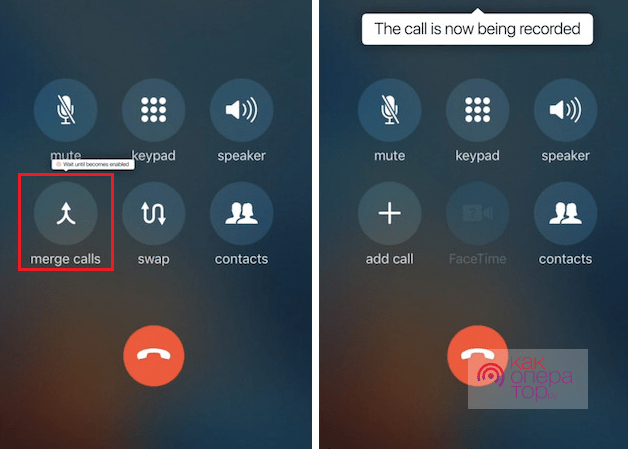
Запись через Google Voice
Онлайн-сервис Google Voice предлагает пользователям бесплатный номер для звонков по США и Канаде. Поскольку приложение предназначено именно для указанных регионов, на других территориях у пользователя даже не получится подключить свой Google-аккаунт.
Но если владелец iPhone находится в упомянутых государствах, чтобы записать телефонный разговор, достаточно:
- скачать приложение из App Store;
- при вызове нажать кнопку «4» на цифровой клавиатуре, чтобы начать запись через программный диктофон;
- просмотреть аудио в меню приложения.
Google Voice исправно записывает звонки только на территории США. В других государствах полноценно работать с ним не получится.
JailBreak
Джейлбрейк — это взлом операционной системы смартфона, который снимает любые ограничения с её использования. Поскольку ранее марка не блокировала устройства из-за этого, пользователи могли легко обойти разные запреты от производителя. Но сейчас взломанный айфон могут отключить от любых сервисов через блокировку по Apple ID, что делает невозможным использование продукции компании.
Помимо этого, любое вмешательство в программную составляющую устройства может привести к многочисленным сбоям и привести к серьёзным поломкам iPhone. Взламывать систему, когда можно совершенно бесплатно скачать подходящее приложение из App Store, нецелесообразно.
Запись через Callwrite
Существует специальный сервис Callwrite, с помощью которого можно записать разговор, ведущийся на любом устройстве.
Для этого нужно:
- позвонить или принять вызов и с помощью специальной клавиши добавить номер, создавая конференцию;
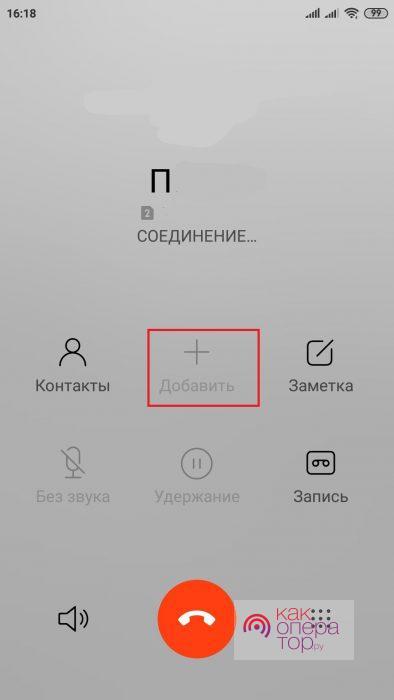
- ввести сервисный номер сайта, чтобы начать запись;
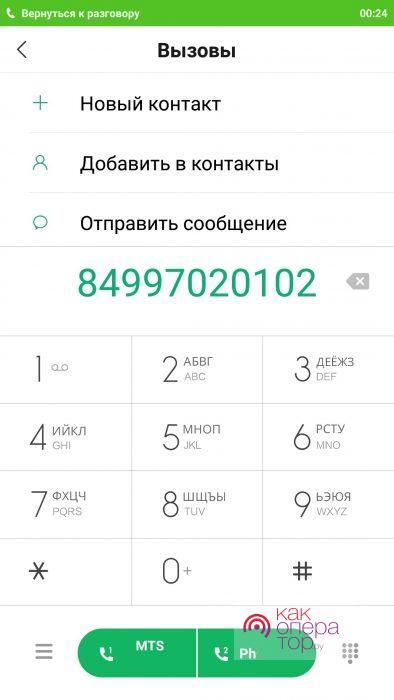
- продолжать разговор и после его окончания дождаться сообщения, в котором будет вся информация по поводу сделанной записи.
Запись хранится минимум трое суток. Чтобы прослушать аудио, придётся зарегистрироваться на сайте, выбрать тарифный план и оплатить его. В качестве бесплатной пробной записи сервис предоставляет 5 минут при первой регистрации.
Запись через Mac
Чтобы записать разговор с помощью компьютера, придётся включить громкую связь на телефоне во время разговора. Сделать саму запись можно с помощью плеера QuickTime Player. Для этого потребуется:
- зайти в меню «Файл» и нажать на «Новая аудиозапись»;
- в настройках записи выбрать микрофон, чтобы звук записывался правильно;

- включить громкую связь и начать разговор;
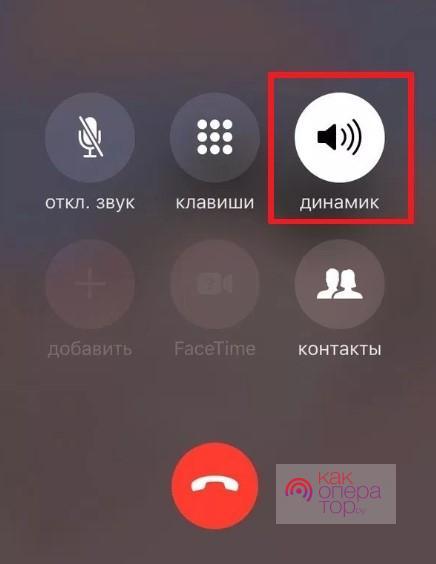
- после его завершения сохранить аудио в обычном режиме в одном из предложенных форматов.
С помощью специальных устройств
Самый простой вариант — это переход на громкую связь и запись разговора через диктофон на другом телефоне или посредством одноимённого специального устройства. Чем лучше фактическая связь и меньше фонового шума, тем лучше будет качество записи. Поскольку такой вариант позволяет незаметно записать разговор, следует быть крайне осторожным, так как в некоторых ситуациях это может считаться попыткой шпионажа.
Что подойдёт именно вам
Выбирать вариант следует исходя из личных предпочтений и цели записи. Если она делается для того, чтобы не забыть важную информацию, можно воспользоваться приложением или дополнительным устройством. Поскольку способ с ПК ограничивает пользователя тем, что требует применять дополнительную технику и находиться в изолированном от шума месте, то активация различных утилит не нуждается в этом.
К сожалению, в отличие от устройств на Android, ни один смартфон Apple пока не может записывать разговоры без сторонней техники или приложений. Но это реально осуществить с помощью ПО, дополнительного телефона, ПК, или даже онлайн-сервиса. Достаточно минимизировать фоновый шум и начать запись.
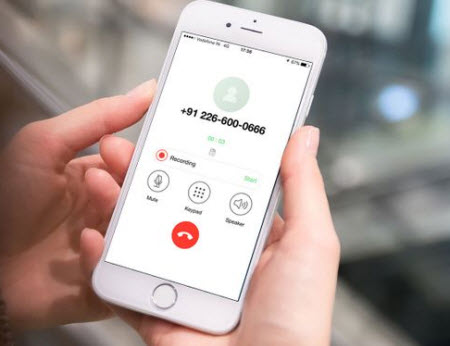
Есть несколько типичных ситуаций, при которых нужна запись разговоров на Айфон (iPhone) смартфонах.
Как правило, это:
- Выяснение отношений между родственниками
- Защита собственных прав при судебных разбирательствах
- Доказательство собственной правоты при решении разных вопросов
Содержание статьи
- REKK
- Rev Call Recorder
- TapeACall
- Automatic Call Recorder
- Call Recorder & Voice Memo
- Call Recorder Lite
- Call Recorder for Phone Calls
- Google Voice
- CallRec Lite
- Transcribe by NoNotes
- iPadio
- CallWrite
- iRec Call Recorder
- Call Recorder Unlimited
- Выводы
- Вопросы и ответы
Учитывая специфику такого задания, возникает вопрос правомерности и ответственности за запись разговоров в режиме мобильной связи. Все это актуально, если рассматривать ситуацию исключительно в юридическом ракурсе.
Именно поэтому подумайте, стоит или нет включать дорожку диктофона. Ведь, с юридической точки зрения, это можно сделать только после предупреждения собеседника. В техническом плане все намного проще, ведь записать разговор можно практически с любого смартфона.
Если соблюдать все законодательные нормы, данные доказательства учитываются лишь при судебных разбирательствах.
Что важно:
- Напомнить о договоренностях. Как правило, подобную практику используют в работе с партнерами, в особенности если, отсутствует какие-либо письменные подтверждения произнесенных устно соглашений.
- Копия аудио разговора может потребоваться не только оператору, но и абоненту. Это важно, когда необходимо доказать неправоту кого-либо из перечисленных лиц. Такая практика характерна для финансовых структур. Кроме того, часто используется у операторов сотовой связи.
- Неприятности с соседями. Ситуации бывают разные. К примеру, вас беспокоит постоянный шум, а просьбы его устранить ни к чему не приводят. В таком случае подобные аудиозаписи послужат отличным доказательством при обращении в соответствующие компетентные органы.
- Ситуация обмана между подчиненными, родственниками, работодателями. Стоит отметить, что чаще всего подобное случается именно среди родственников, когда имеют место разногласия при разделе имущества.
- Необходимо переслушать разговоры.
В любом случае запись телефонных разговоров – это весьма удобно. Но не забывайте: если нужно в дальнейшем передать разговоры в компетентные органы, важно предупредить об этом другую сторону.
Обратите особое внимание: Часто оригинальные приложения и ПО сомнительного происхождения для аудиозаписи вызовов имеют одинаковые наименования. Поэтому для того, чтобы избежать загрузки некачественного продукта, к решению этого вопроса относитесь с особой ответственностью. Используйте рекомендованные нами ссылки и оригинальные утилиты от известных разработчиков. Еще один важный момент: во многих странах звукозапись звонков является незаконной, поэтому обязательно перед подобными действиями ознакомьтесь с соответствующей законодательной базой. Кроме того, используемое программное обеспечение должно быть совместимым с платформой используемого гаджета.
| Название приложения | Лицензия | Фоновый режим | Оценка | Ссылка для скачивания |
|---|---|---|---|---|
| REKK | Бесплатно | Есть | 4,8 | https://apps.apple.com/ru/app/rekk-запись-звонков/id1475739728#?platform=iphone |
| Rev Call Recorder | Бесплатно/Платно | Есть | 4,4 | https://apps.apple.com/US/app/id1314427915 |
| TapeACall | Бесплатно | Есть | 4,5 | https://apps.apple.com/us/app/tapeacall-pro-call-recorder/id577499909 |
| Automatic Call Recorder | Бесплатно | Есть | 4,2 | https://apps.apple.com/us/app/automatic-call-recorder/id1362975885 |
| Call Recorder & Voice Memo | Платно | Есть | 4,3 | https://apps.apple.com/us/app/call-recorder-for-iphone/id1200776424 |
| Call Recorder Lite | Бесплатно | Есть | 4,3 | https://apps.apple.com/us/app/call-recorder-lite-for-iphone/id637819447 |
| Call Recorder for Phone Calls | Бесплатно | Нет | 4,4 | https://apps.apple.com/us/app/call-recorder-for-phone-calls/id1166474681 |
| Google Voice | Бесплатно | Есть | 4,3 | https://apps.apple.com/us/app/google-voice/id318698524 |
| CallRec Lite | Бесплатно/Платно | Нет | 4,0 | https://apps.apple.com/us/app/callrec-lite-intcall/id645245002 |
| Transcribe by NoNotes | Бесплатно | Есть | 3,0 | https://apps.apple.com/us/app/transcribe-by-nonotes/id1273539277#?platform=iphone |
| iPadio | Бесплатно | Нет | 3,0 | https://itunes.apple.com/us/app/ipadio/id316553962?mt=8 |
| CallWrite | Бесплатно | Нет | – | https://callwrite.ru/ |
| iRec Call Recorder | Платная | Есть | 3,0 | https://apps.apple.com/de/app/irecall-call-recorder/id1191605967?l=en |
| Call Recorder Unlimited | Платная | Есть | 3,0 | https://apps.apple.com/us/app/call-recorder-unlimited/id1169625397 |
REKK
Для записи звонков – это функциональное приложение с отличными опциями, которое позволяет без каких-либо сложностей записывать телефонные разговоры, а затем просто сохранять их на свой iPhone и в дальнейшем конвертировать аудиозапись в текстовые файлы.
Поэтому, если вам важно помнить обо всем, о чем вы разговаривали по телефону, REKK – именно ваш, тот самый подходящий вариант.
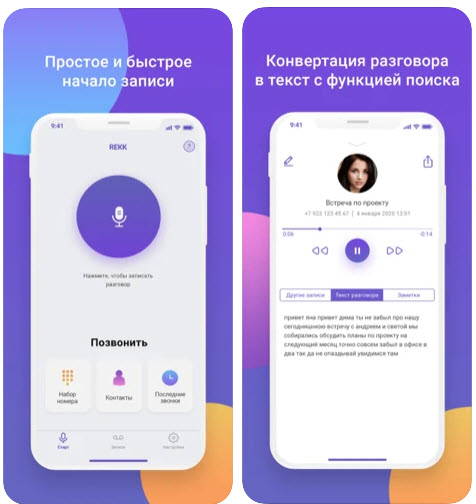
Почему REKK часто называют одним из самых лучших приложений для аудиозаписи на Айфоне исходящих и входящих звонков ?
Причин несколько. Первое, используя такое ПО, можно оперативно обмениваться файлами, используя самые популярные мессенджеры и социальные сети – Viber, WhatsApp, Вконтакте, а также iMessenger.
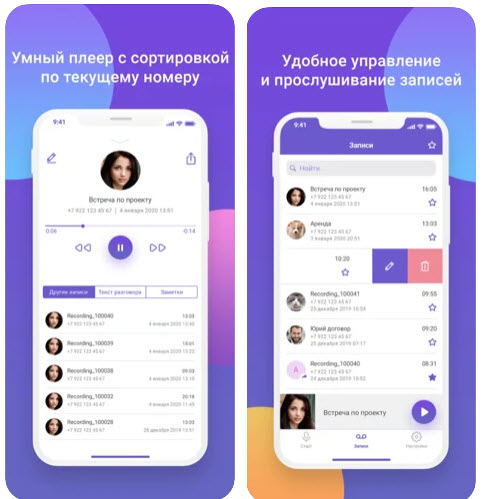
Второе, функционал REKK имеет возможность поделиться аудиозаписью, используя соответствующую ссылку. В итоге адресаты смогут легко загрузить полученные файлы.
Преимущества:
- Наличие опции поиска записей в приложении по тексту, ключевому слову и собеседнику
- Запись звонков – вне зависимости от того, входящие они или исходящие
- Хороший и весьма удобный для работы интерфейс
- Опция создания резервных копий аудиозаписей
- Опция создания ссылки для того, чтобы быстро поделиться файлом (для скачивания файла достаточно лишь пару кликов)
- Конвертация аудиофайлов в текст
- Подробные инструкции, показывающие, как сделать запись;
- Возможность поделиться аудиозаписями через популярные мессенджеры и социальные сети – Viber, iMessenger, ВКонтакте и WhatsApp или загрузить файл облачное хранилище (например, Dropbox или Google Диск)
- Постоянное обновление функционала
- Возможность прослушать запись сразу после разговора
- Поддержка сразу нескольких языков, в том числе и русского
- Возможность создать онлайн аккаунт для доступа к своим записям с любого устройства через браузер
Недостатки:
- Для использования ОП на iPhone требуется поддержка мобильным оператором услуги конференц-связи.
- Возможность работы только на версии iOS 11.0 или выше.
Rev Call Recorder
Для пользователей, кто продуманно подходит к вопросам финансовых трат, приложение Rev Call Recorder. Этот регистратор звонков предоставляет возможность бесплатного использования.
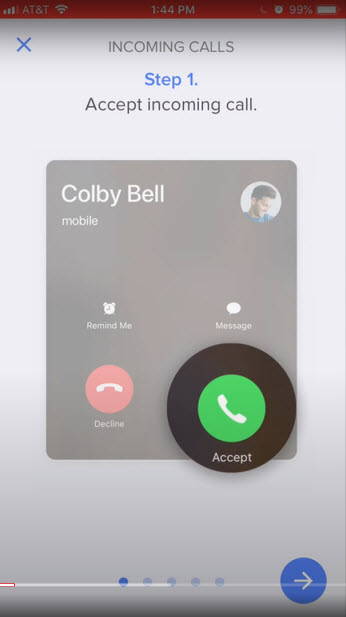
Но есть и некоторые нюансы. Как только появляется необходимость транскрибирования звонков. Вам придется оплатить подобные услуги. Среди других, не менее приятных опций – отсутствие скрытых платежей, нет здесь и рекламы. Помимо того, отсутствуют какие-либо ограничения по времени, по продолжительности записи звонков.
При этом аудиозапись всегда очень качественная, двусторонняя – можно записывать все звонки. Кроме того, предоставлена возможность поделиться и экспортировать записи.
ПО содержит опцию обмена звукозаписями, используя функционал облачных сервисов хранения, к примеру, Dropbox, электронной почты, SMS и многого другого. Rev Call Recorder работает очень качественно. Учитывая отличный бесплатный функционал, он однозначно среди лидеров.
TapeACall
Среди наиболее простых приложений – TapeACall. Благодаря удобному функционалу, данное ПО предусматривает на Айфоне простую и качественную аудиозапись вызова.
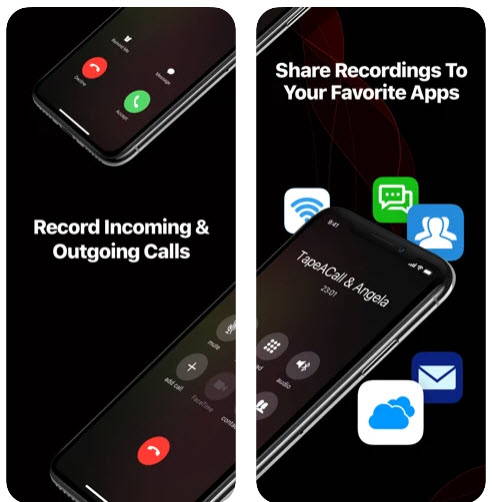
Наряду с комфортным интерфейсом, пользователь получает целый ряд полезных функций. Среди таковых:
- Возможность записи во время разговора.
- Остановка и затем возобновление считывания беседы.
- Автопреобразование треков в удобном формате MP3.
- Добавление всех аудио в одну директорию с дополнительной опцией переименования каждого файла. Для того чтобы эту папку открыть, достаточно только зайти в главное окно программы.
- Предусмотрена опция фонового режима.
Новые версии TapeACall укомплектованы опцией скачивания созданных ранее файлов, дальнейшей отправкой их в облако, а также функционалом «Поделиться с другом».
Прослушивая аудиозапись, скорость воспроизведения можно регулировать.
При этом весьма хорошим является и качество записи. Поскольку голос записывается вашим гаджетом, отсутствуют какие-либо посторонние шумы и хрипы.
Плюсы:
- Наличие русскоязычного интерфейса
- Возможность распространения бесплатно
- Удобный и простой интерфейс
- Наличие множества дополнительных полезных функций
Минусы:
- Новых опций приходится достаточно ждать, поскольку не так часто выходят обновления.
Automatic Call Recorder
Среди лучших ПО звонков для аудиозаписи на iPhone – Automatic Call Recorder. Данное ПО обладает важным преимуществом – уникальным пользовательским интерфейсом. При этом утилита является невероятно простой в ежедневном пользовании.
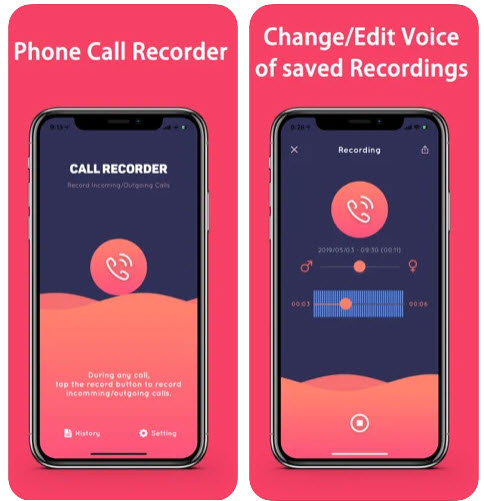
Поскольку в основном регистраторы вызовов применяют для аудиозаписи вызовов трехстороннюю систему, их первостепенное значение сконцентрировано на максимальном упрощении функционала для пользователей, в этом плане автоматический регистратор вызовов однозначно в выигрыше. ПО поддерживает запись исходящих и входящих звонков.
Среди прочих полезных опций ПО – наличие корректной организационной структуры для сохранения звонков, функция редактирования аудио, поддержка облачных сервисов, прежде всего, One Drive, Dropbox, Google Drive.
Среди важных изюминок приложения – возможность использования для генерации стенограммы входящих и исходящих вызовов, поддержка более пятидесяти языков. В общем, это для записи разговоров на iPhone ПО весьма достаточно.
Call Recorder & Voice Memo
Представленное ПО для iPhone отменно работает при аудиозаписи вызовов. Call Recorder & Voice Memo гарантирует запись отличного качества, с чистыми голосами с обеих сторон разговоров. Функционал утилиты является идентичным TapeACall Pro. К примеру, данное ПО предусматривает для записи звонков использование системы конференц-связи. Но для достижения главного задания придется осуществить звонок непосредственно из приложения.
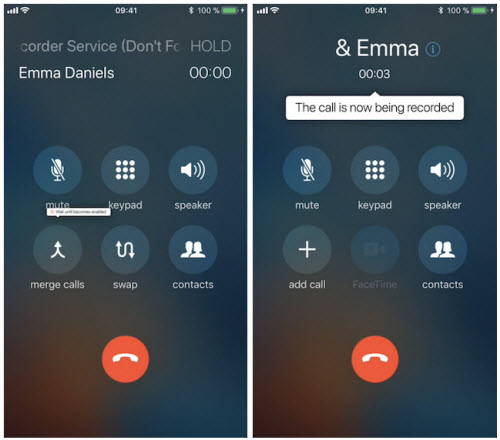
После звонка подождать необходимо буквально несколько секунд. Это необходимо для подключения опции слияния вызовов. Как только все будет готово, кликните на кнопку объединения вызовов. После соответствующих действий вызов будет записан.
Recorder & Voice Memo предусматривает очень хорошую визуальную подсказку. При этом всегда отражается время записи. Это весьма важный момент – Вы получаете подтверждение того, что вызов действительно записывается. К сожалению, данная услуга не является бесплатной. Ее стоимость в месяц составляет немного более 7,99 $. При оплате за год ежемесячная стоимость составит почти в два раза меньше – $ 4,16. Именно поэтому этот вариант при постоянном и частом использовании заслуживает на внимание.
Call Recorder Lite
Данное ПО является бесплатным. Алгоритм работы с данным приложением достаточно простой. Для начала установите рекордер и запустите его.
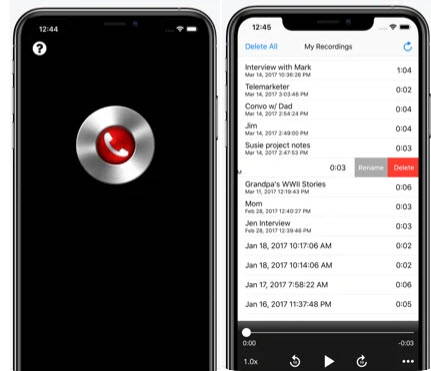
После этого, кликните на иконку контактов, выбрав те из них, разговоры с которыми важно записать. Как только на один из подобных номеров поступит входящий или же вы сами позвоните, в окне появится специальная кнопка под названием «Record It!».
Преимущества:
- Удобная современная настройка
- Отсутствие платного контента
- Возможность корректной работы с новыми версиями iOS
Недостатки:
- Меню на английском
- Отсутствие дополнительных опций для управления записью
Call Recorder for Phone Calls
Это еще одно хорошее ПО для создания качественных записей разговоров на iPhone.
Call Recorder for iPhone Calls обладает важной особенностью: для того чтобы использовать утилиту необязательно наличие SIM-карты.
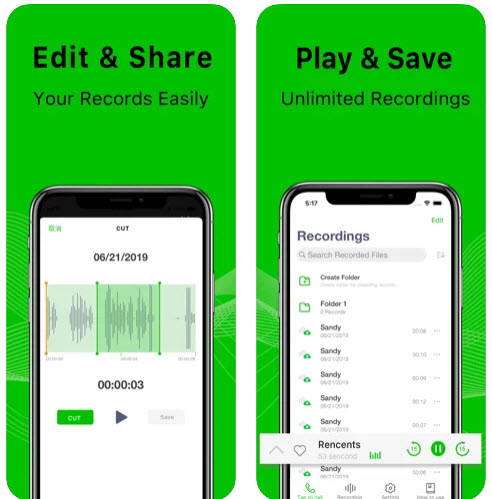
ПО соединяется со специальным сервером, позволяющем получать к интернациональным вызовам доступ.
Плюсы:
- Качественная аудиозапись
- Утилита является бесплатной
- Ее можно использовать даже без сим-карты
Минусы:
- Интерфейс на английском
- Наличие ограничения на создание файлов – присутствует лимит не более десяти
Google Voice
Согласно рейтингам App Store, данное ПО – одна из самых популярных среди обывателей. О многом говорит факт: общее количество скачиваний этой утилиты уже составило более 100 миллионов. При этом свое шестое место в рейтинге представленное ПО получило лишь только потому, что является доступным исключительно на территории США.
Разработчики Google обещают появление программы на российском рынке на протяжении ближайших двух лет. Что ж, остается только подождать реализации данного обещания.
Google Voice записывает вызовы, позволяет озвучивать в читалках, мессенджерах и на сайтах текст.
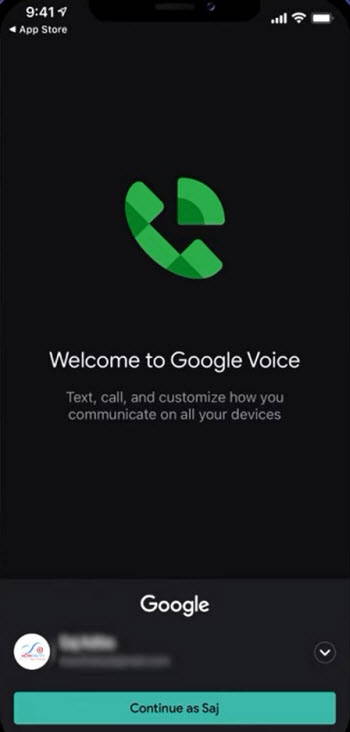
Старт работы предусматривает наличие аккаунта Google.
Плюсы:
- Наличие универсальных функций
- Интерфейс на русском
Минусы:
- Отсутствие поддержки в РФ
CallRec Lite
CallRec Lite во многом своим функционалом напоминает других лидеров Топ-10. Но в некоторых моментах реализация опций не совсем удачная. Обратите внимание: все сохраненные аудио автоматически удаляются через полгода из встроенного облака.
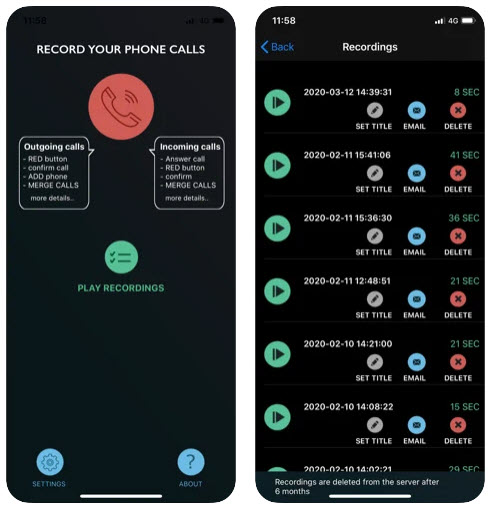
ПО имеет платную версию – 18$ ежемесячно.
Бесплатная версия обладает некоторыми ограничениями. К примеру, пользователь может прослушать исключительно первую минуту записанного аудио.
К тому же нельзя скачивать файлы.
Плюсы:
- Наличие нескольких функций для работы с аудио
- Бесплатная версия
Минусы:
- Присутствуют некоторые ограничения на прослушивание сохраненных записей
- Не очень комфортный интерфейс
Transcribe by NoNotes
Еще одна качественная и новая программа, созданная студией разработчиков NoNotes.
Ее особенность заключается в наличии всех тех же функций, что есть в стандартных приложениях для записи, но усовершенствованных еще одной хорошей возможностью – созданием вызовов-конференций непосредственно в окне Transcribe.
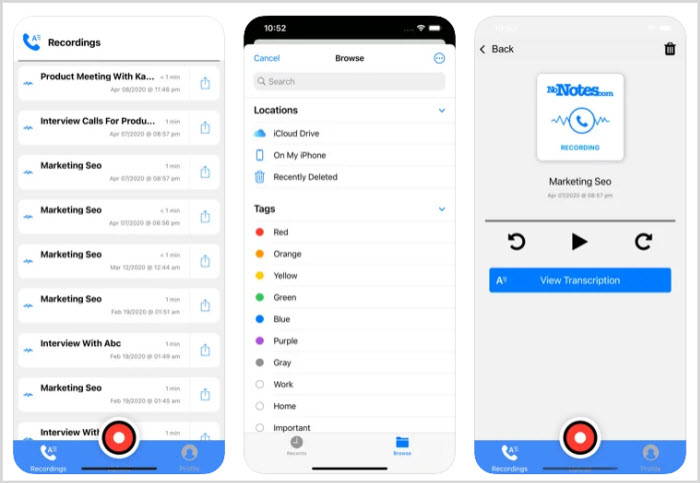
Помимо того, данная утилита обладает опцией распознавания слов в аудиодорожке и преобразования их в текстовый формат.
Преимущества:
- Программа бесплатная
- Работает с телефонными номерами вне зависимости от принадлежности к той или иной стране мира
- Надежная защита аудио-хранилища (предусмотрена возможность создание пароля)
Недостатки:
- Меню на английском
Если вы не являетесь резидентом США, будьте готовыми к ограничению на запись интернациональных звонков. Лимит в месяц составит 20 минут.
iPadio
Данная утилита, созданная для использования на планшетах и смартфонах Apple, предназначена для записи звонков и прочих аудио.
С помощью iPadio можно создать не только аудиодорожки звуков, что воспроизводятся непосредственно на телефоне, но и окружающей среды.
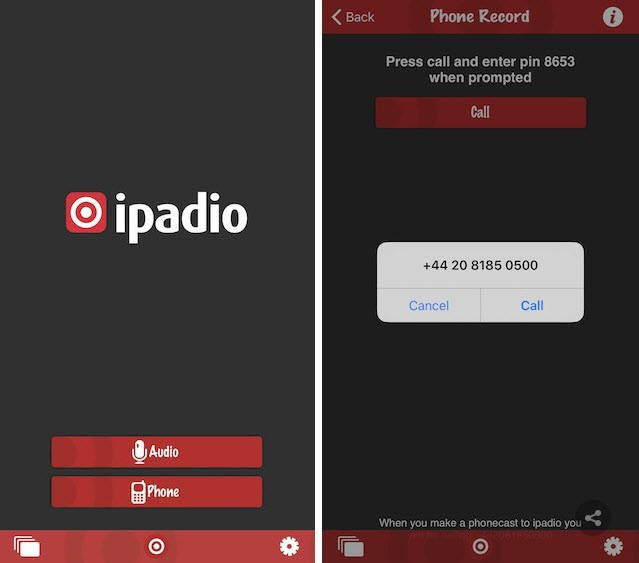
Главная страница данного ПО оснащена специальными кнопками выбора режимов работы – для документирования вызовов – Телефон и для записи звуков извне – Аудио.
Для аудиозаписи разговора на Айфоне кликните «Phone» и затем наберите номер человека через iPadio.
Преимущества:
- Поддержка всех версиях iOS
- Утилита является полноценным диктофоном для всех звуков и программ
- Данное ПО является бесплатным
Недостатки:
- Интерфейс на английском
- Нет возможности записи входящих звонков
CallWrite
Данная утилита создана российскими разработчиками предназначена для ОС iOS исключительно для России.
Для начала работы необходима регистрация. После нее вы получите специальную ссылку на закрытую для открытого доступа страницу App Store.
Следующий шаг – установка программы. Дальше добавьте её к разговору, используя окно «Конференция».
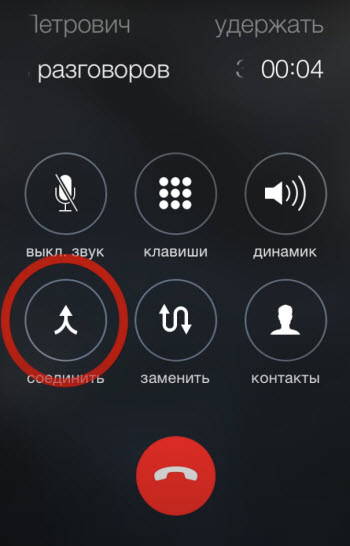
После окончания беседы на смартфон поступит текстовое уведомление такого содержания: запись завершена, можно ее прослушать.
Несмотря на то что данное программное обеспечение является бесплатным, существуют некоторые ограничения:
- Сохранение файлов только три дня в корневой папке Callwrite, поэтому, если не выгружать их в облако или не сохранять на ПК, эти данные вы потеряете
- Лимит на время аудиозаписи разговора составит 30 минут
Если во время разговора поступает еще один вызов, утилита это определяет и в автоматическом режиме начинает еще одну запись.
Преимущества:
- Меню на русском
- Наличие активной поддержки пользователей
Недостатки:
- Лимит на продолжительность звукозаписи
- Возможность использования только в России
iRec Call Recorder
Данная утилита позволяет с легкостью записывать исходящие и входящие, а также совершать недорогие международные звонки.
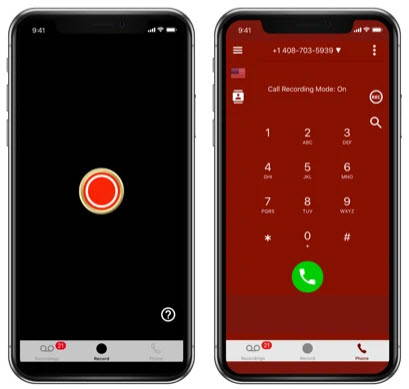
По заявления своих разработчиков данное ПО предлагает услугу транскрипции, идентичную NoNotes. Эта услуга платная. При условии ежегодной оплаты в месяц это обойдется $ 9,99.
Call Recorder Unlimited
Отменным функционалом обладает и Call Recorder Unlimited. Это современное приложение имеет опцию записи исходящих и входящих вызовов.
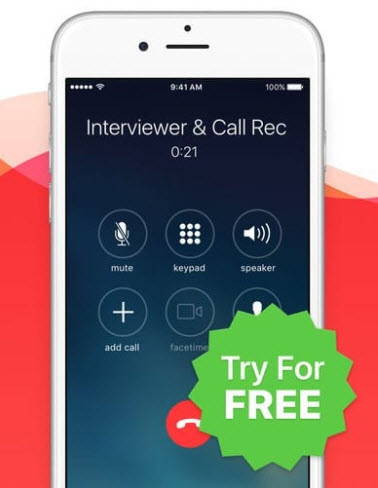
Главное окно данного ПО предусматривает доступ к идентичному функционалу, что и у предыдущего приложения. Но есть и некоторые отличия. В частности, здесь присутствуют и некоторые полезные апдейты. Среди таковых:
- Быстрый старт аудиозаписи. Для того чтобы создать аудио, нет надобности заходить в программу. Все намного проще: достаточно кликнуть на кнопку, которая появляется возле имени абонента;
- Транскрибация звуковых дорожек. Отличный функционал, используя который можно перевести речь в текст. На данный момент транскрибация доступна только для носителей отдельных языков – испанского, французского, английского. Предусмотрена и русскоязычная версия.
Call Recorder Unlimited однозначно выделяется более современным и продуманным функционалом. Но, несмотря на этот факт, ему не удалось занять позицию в ТОПе среди лидеров. Причина достаточно прозаична: в App Store присутствует исключительно платная версия этого программного обеспечения.
Плюсы:
- Отсутствуют временные ограничения для аудиозаписи
- Можно создавать практически любое количество аудиозаписей
- Предусмотрена возможность пробного периода использования ПО (7 дней)
Минусы:
- Англоязычный интерфейс
Выводы
В App Store для записи телефонных разговоров на iPhone доступно множество хороших приложений.
Но если для вас в приоритете получение максимума функций без какой-либо дополнительной платы, то смело выбирайте TapeACall, IntCall.
С другой стороны, если в ваших планах нет частого использования подобных утилит, то подойдет любая из перечисленных программ. Ведь все они отлично записывают аудио и предусматривают экспорт данных в облако.
Вопросы и ответы
Как я могу использовать запись разговора?
Использование записи возможно только в частных целях, без передачи третьим лицам.
Где в телефоне найти запись разговора?
Каждое приложение имеет индивидуальные настройки сохранения записи. Обратитесь к инструкции.
Какое из перечисленных приложений вы рекомендуете использовать?
Рейтинг и отзывы в App Store говорят сами за себя. На данный момент это приложение REKK/
Одной из востребованных на сегодня функций в смартфонах является запись телефонных разговоров. Это необходимо в ряде случаев, когда пользователи хотят позднее переслушать беседу или уточнить некоторые ее моменты. В этой статье мы погорим о том, какие существуют бесплатные программы и способы для записи телефонных разговоров на iPhone.
Содержание:
- Лучшие бесплатные приложения для записи телефонных разговоров на Айфоне на диктофон
- IntCall
- Call Recorder
- NoNotes
- CallRec Lite
- Бот @VoiceRecordBot
- Альтернативные способы записи разговоров на Айфоне во время звонка бесплатно
- Через Mac
- С помощью гарнитуры
- На другой смартфон
Лучшие бесплатные приложения для записи телефонных разговоров на Айфоне на диктофон
Для начала речь пойдет о бесплатных программах, которые можно скачать из магазина встроенных покупок для iOS-устройств App Store. Как оказалось, там их довольно много.
IntCall
Пожалуй, это самое известное приложение такого класса. Им пользуется более 11 миллионов человек, притом что само ПО представлено как в бесплатном, так и в платном вариантах (во втором случае оформляется подписка, которая даёт больше возможностей).
Программа позволяет незаметно для другого абонента записывать разговоры и сохранять их на смартфон.
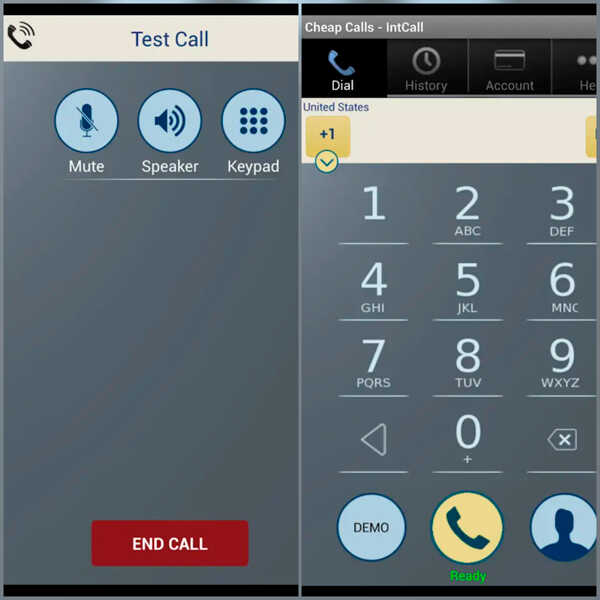
Из соображений безопасности, разработчиками не была предусмотрена кнопка записи разговоров на Айфоне, в результате чего в ход идут приложения и прочие ухищрения
Помимо прочего, это приложение умеет записывать международные звонки, работая с мессенджерами (речь о голосовых вызовах). Бесплатная версия позволяет сохранят не боле 1 ГБ аудиоданных на 30 дней.
Если нужно больше — придётся заплатить. При этом запись идёт не на самом смартфоне — звонок проходит через отдельную сеть, для чего нужно купить так называемые «кредиты».
Плюсы:
- поддержка сохранения данных в облака Dropbox и Google Диск;
- интерфейс на русском языке;
- передача записей по всем каналам — электронная почта, Facebook, Twitter и так далее;
- поддержка мессенджеров.
Минусы:
- все функции доступны только в платной версии.
Call Recorder
Ещё одна популярная программа для записи голосовых звонков. Есть бесплатная и платная версии. В первом случае можно записать до 10 звонков в неделю, при этом их длительность никак не лимитируется. Технически программа позволяет писать более 1 часа информации.

Также есть возможность прослушать запись звонка и поделиться ей. Программа получила удобный интерфейс, а также поддержку ряда функций. Она работает в России и странах Европы.
Для звонка используются сервисные номера, которые можно настроить вручную или автоматически.
Плюсы:
- поддержка сохранений в форматах *aiff и *wav;
- бесплатная версия с неплохой функциональностью;
- удобный пользовательский интерфейс;
- работа с популярными мессенджерами.
Минусы:
- все возможности доступны только в платной версии.

Если вы не хотите записывать беседу с одного айфона на другой, тем самым сильно теряя в качестве записи, придется использовать специализированное ПО
NoNotes
Это приложение поддерживает входящие и исходящие звонки, будучи способным распознавать слова и переводить их в текст. Поддерживаются привычные функции: сохранение в облако, а также передача записи по электронной почте или в социальной сети.
В числе особенностей отметим функцию транскрибирования, позволяющую использовать приложение для диктовки.

NoNotes — еще один вариант записать разговор на устройстве Apple непосредственно во время звонка
По традиции, есть как бесплатная, так и платная версии. В первом случае будет доступно только 20 минут записи в месяц. Расширение ограничения доступно за 10 долларов в месяц (8 долларов, если оплата производится ежегодно). Транскрибирование стоит от 75 центов в час до 423 долларов за 10 часов.
Плюсы:
- удобный интерфейс;
- уникальная функция транскрибирования;
- поддержка входящих и исходящих звонков.
Минусы:
- платные функции;
- довольно высокая цена.
CallRec Lite
Очередная программа для записи звонков, которая предлагает ряд довольно интересных возможностей. Здесь поддерживаются все базовые функции — загрузка в облака, в том числе Google Drive и Dropbox, передача по электронной почте и мессенджерам.
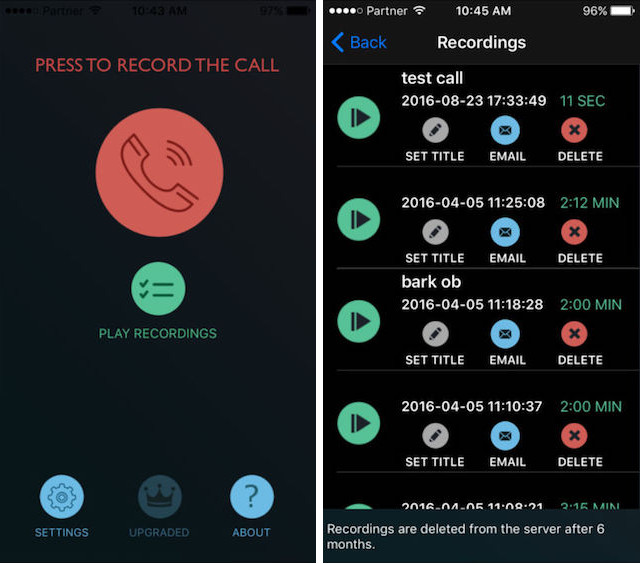
Однако есть и свои ограничения. Речь идёт о весьма своеобразной ценовой политике. Как оказалось, система записывает неограниченное число звонков, но послушать можно только первые 60 секунд каждого из них.
Чтобы услышать всю запись, придётся раскошелиться на полноценную версию. Цена вопроса составляет 8,99 доллара, при этом в полной версии нет лимита на длительность и количество звонков.
Плюсы:
- широкие возможности бесплатной версии;
- низкая цена за платную.
Минусы:
- нужно платить за расширение заданного лимита, но меньше, чем за другие программы.
Бот @VoiceRecordBot
Если не хочется тратить деньги, но очень нужно записать беседу, можно использовать Telegram-бота @VoiceRecordBot. Он работает на iPhone и Android, причем совершенно бесплатно и без ограничений по количеству и общей продолжительности записей.
При этом у бота есть отличия от других программ.
Во-первых, он присылает готовый файл, а не ссылку на него. Во-вторых, данные хранятся в Telegram, так что воспроизвести их довольно просто, как и передать. Более того, у бота нет лимитов на сроки хранения и объёмы, а также количество записей.

Кроме того, всегда можно воспользоваться специальным ботом, который каждый желающий сможет найти в мессенджере Телеграм
Чтобы записать разговор, нужно сделать следующее:
- Регистрируемся в @VoiceRecordBot.
- Указываем номер, с которого будет идти разговор.
- Набираем номер +7 (499) 640-00-01, при этом запись включается автоматически (если нужно записать разговор ещё до начала).
- Добавляем собеседника через «+» в конференцию и объединяем звонки.
- Для записи существующего звонка добавляем бота через «+» по тому же номеру, затем объединяем звонки.
При этом бот умеет фиксировать все данные с микрофона, а ещё — записывать разговор с кнопочного телефона.
Альтернативные способы записи разговоров на Айфоне во время звонка бесплатно
Если вдруг всё перечисленное выше вам не подходит, существуют и другие варианты решения поставленной задачи. И ниже приведены два наиболее актуальных из них.
Через Mac
Потребуется iPhone для звонков, а также Macbook для записи разговора. Оба устройства должны быть подключены по Wi-Fi, после чего можно приступать к действиям.

Для этого:
- На iPhone разрешаем вызовы с других устройств, перейдя по пути «Настройки > Телефон > На других устройствах».
- Запускаем приложение FaceTime на iPhone и на Macbook. Важно, чтобы была установлена галочка «Вызовы с iPhone».
- Устанавливаем приложение Call Recorder for FaceTime для Mac и включаем автоматическую запись.
- Звонок осуществляем/принимаем через компьютер.
- Для воспроизведения используем приложение Ecamm.
С помощью гарнитуры
Потребуется записывающая гарнитура, которая подключается по Bluetooth или к разъёму 3,5 мм.

И даже синхронизированная с устройством Bluetooth-гарнитура поможет пользователям справиться с поставленной задачей
На другой смартфон
В случае задействования дополнительного мобильного устройства все действия сводятся к минимуму. Просто включаем громкую связь на iPhone и пишем на другой смартфон или диктофон разговор. Единственный минус заключается в том, что качество записи будет сильно уступать всем предыдущим.
Как видите, никаких проблем с записью разговоров не должно возникать по определению. Проблемы могут возникнуть разве что при попытке нелегально записать разговор. Но это уже совсем другая история.
![]() Загрузка…
Загрузка…

Запись телефонного разговора без уведомления собеседника в США запрещена на законодательном уровне. Apple является американской компанией и внимательно следит за тем, чтобы соблюдать законодательство этой страны. Поэтому в устройствах iPhone нет встроенных программ для записи телефонных переговоров и, скорее всего, не будет.
Однако пользователи Apple могут выйти из ситуации и записать разговор на Айфоне, если установят стороннее приложение и заплатят за его использование. В App Store есть несколько действующих приложений для записи разговоров: Apple не слишком усердно борется с такими утилитами, потому как большую часть их пользователей составляют граждане европейских и азиатских стран, законы которых для «яблочного гиганта» не имеют значения. В статье мы расскажем о подобных программах и других способах записи разговора.
Содержание
- 1 Как на Айфоне записать телефонный разговор через приложения AppStore?
- 2 Как можно записать разговор на Айфон с джейлбрейком?
- 3 Как записывать разговоры на Айфон, используя дополнительное оборудование?
- 4 Заключение
Как на Айфоне записать телефонный разговор через приложения AppStore?
Одна из самых известных программ, предназначенных для записи разговоров по телефону – это IntCall; скачать ее можно здесь. У этой программы есть два преимущества перед остальными: во-первых, она совместима с iOS 7 (тогда как большинство других ставятся лишь на «восьмерку»), во-вторых, она требует оплату не за количество записей, а за часы работы.
Софт подобного типа всегда условно бесплатный: загрузка ничего не стоит, а вот непосредственно за использование приходится платить.
Производите запись разговора через IntCall так:
Шаг 1. Зайдите в приложение IntCall – оно встретит вас предложением отправлять Push-уведомления. Жмите «Запретить», если не хотите, чтобы Айфон беспокоил вас по пустякам.

Шаг 2. Примите Условия соглашения – поставьте галочку в соответствующем поле.
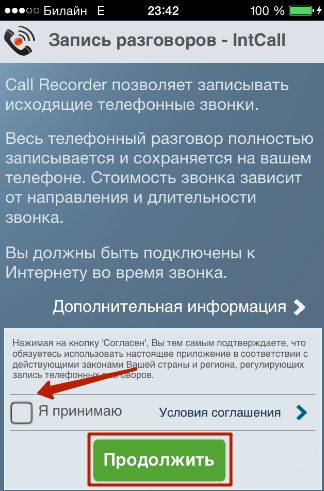
К слову, на этом экране присутствует вся наиболее важная информация, касающаяся приложения: пользователя уведомляют, что он:
- Будет платить за разговор.
- Сможет записывать только исходящие.
- Во время записи разговора должен быть подключен к мобильному интернету/
Шаг 3. Введите свой мобильный номер, начиная с 9. Не бойтесь: деньги не снимут и подписку не оформят – Apple не допускает в App Store мошеннические приложения.

Шаг 4. Наберите номер человека, разговор с которым хотите записать (без 8), и нажмите кнопку вызова.

Шаг 5. Появится окно, сообщающее, что IntCall запрашивает доступ к микрофону – нажмите «Разрешить».

Шаг 6. В следующем окне вам предложат пополнить счет. Без оплаты пользоваться приложением IntCall не удастся. Минимальная сумма оплаты – 5 долларов. Стоимость записи минуты разговора в России – 10 центов.
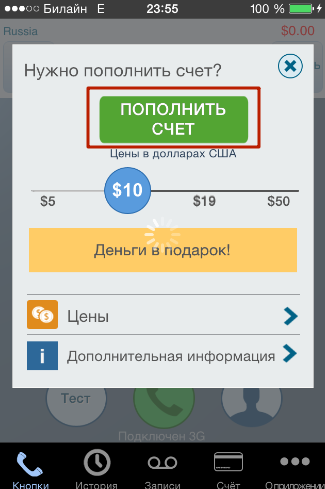
После пополнения счета вызов состоится – записанный разговор окажется в разделе «Записи». Аудиофайл можно прямо из программы экспортировать в What’s App или Viber либо послать по электронной почте.

Прежде чем записывать реальный разговор, протестируйте приложение через кнопку «Тест» на главной панели – так вы сможете узнать, насколько качественной будет окончательная аудиозапись.
Качество аудио зависит от зоны покрытия интернета: если рядом с названием оператора значится литера E, запись телефонного разговора – дело гиблое.
Альтернативой IntCall является утилита Call Recorder, которая, увы, не работает на iOS ниже 8-ой версии.
Как можно записать разговор на Айфон с джейлбрейком?
Полноценно фиксировать разговоры на Айфон без джейлбрейка невозможно: пользователь то и дело будет сталкиваться с ограничениями: одни приложения App Store способны писать только исходящие вызовы, другие – обязательно уведомляют собеседника о начале записи. У обладателя взломанного Айфона куда больше возможностей — ему доступна, пожалуй, лучшая программа для записи телефонных бесед Audio Recorder. Найти программу можно в Cydia, в репозитариях Modmyi и Limneos – стоит она всего 4 доллара и с точки зрения версии ОС не привередлива.
Audio Recorder — это сбалансированный сплав простоты и эффективности: кнопок и настроек здесь минимум. Использовать Audio Recorder нужно так:
Шаг 1. Сразу после запуска приложения на экране появится окно, предупреждающее, что запись разговоров без уведомления собеседника в некоторых странах является подсудным делом и что разработчики твика снимают с себя всю ответственность и перекладывают ее на плечи пользователя. Нажмите «Принимаю» — без этого дальнейшее использование твика невозможно.
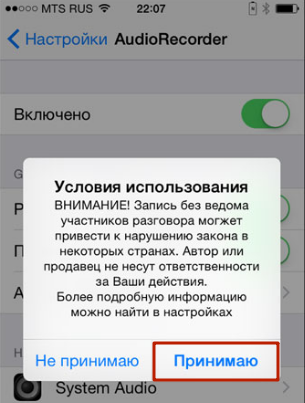
Шаг 2. Перейдите в раздел «Настройки» приложения и активируйте ползунок напротив «Включено». Так вы включите запись разговоров.

Шаг 3. Выберите тип записи – автоматический или ручной. Для этого нужно перейти в раздел «Telephony Calls» и найти ползунок «Automatically Record All Calls». Если вы хотите, чтобы записывались все разговоры, активируйте ползунок; если же вы желаете самостоятельно подавать команду для записи, оставьте, как есть.

В ручном режиме вам придется нажимать на специальную кнопку, расположенную рядом со счетчиком времени, чтобы начать запись.
Шаг 4. По завершении разговора зайдите в приложение – вы увидите, что во вкладке «Все» есть аудиозапись.

Обратите внимание, что записи автоматически сортируются по входящим /исходящим вызовам. На просторах интернета можно столкнуться с информацией, что Audio Recorder фиксирует только исходящие вызовы – это ложь!
Аудио с такого своеобразного диктофона имеют формат m4a и остаются в память устройства – при необходимости их без труда можно скинуть на компьютер или по электронной почте.
В этой инструкции мы рассматривали твик Audio Recorder 2-ой версии. Алгоритм использования первой версии может быть немного иным.
Audio Recorder – не единственный твик из Cydia, предназначенный для того, чтобы записывать разговоры. Например, еще есть утилита OpenGSM Pro-X, которая дает возможность фиксировать не только телефонные переговоры, но и беседы через Viber и What’s App.
Как записывать разговоры на Айфон, используя дополнительное оборудование?
Пользователи iPhone, которым фиксировать разговоры нужно «по долгу службы» (например, журналисты), вполне могут единожды «раскошелиться» на дополнительное оборудование, чтоб раз и навсегда решить проблему с телефонной записью.
Отличный помощник интервьюеру – специальный адаптер U2, произведенный компанией Security Gear Pro.

Адаптер U2 имеет стандартный штекер 3.5 дюймов (как у обычных наушников) – достаточно вставить этот штекер в аудиоразъем Айфона, и устройство будет писать разговоры в формате MP3 в высоком качестве. Что касается характеристик, то U2 имеет 4 Гб встроенной памяти – этого хватит на 144 часа аудиозаписи – и аккумулятор, способный обеспечить 20 часов непрерывной автономной работы устройства. Стоит такое «чудо» чуть больше 6 тыс. рублей на «Amazon».
Другой вариант оборудования для записи – Bluetooth Call Recorder.

Этот девайс подключается к iPhone по Bluetooth, в чем и заключается его основное преимущество – разговаривать с U2, висящим на смартфоне, отнюдь не большое удовольствие. Bluetooth Call Recorder имеет больше памяти, чем U2 (8 Гб против 4 Гб), но оснащен довольно слабой батареей – проработать в автономном режиме он сможет максимум 3 часа. Вероятно, поэтому Bluetooth Call Recorder куда дешевле U2: стоимость такого девайса составляет всего 2.4 тыс. рублей.
Наконец, третий вариант, который совершенно серьезно предлагается на форумах и тематических порталах – запись разговора «по старинке», с диктофона: пользователь ставит Айфон на громкую связь и кладет записывающее устройство рядом с динамиком. Смеяться здесь не стоит: это только телефонные диктофоны делают записи в формате AMR и отвратительном качестве, а современные цифровые способны писать MP3 со специального микрофончика, который находится в комплекте – запись получается такой отчетливой, что слышно каждое слово. Правда, стоимость цифровых диктофонов кусается – от 2 тыс. рублей.
Заключение
Разработчики утилит, записывающих телефонные разговоры, акцентируют внимание на том, что их «детища» служат исключительно благим целям и не нарушают неприкосновенность частной жизни. Например, создатели Call Recorder даже в названии программы отметили, что предназначена она для телефонных интервью – благодаря приложению, интервьюеру не приходится восстанавливать беседу по памяти или пометкам в блокноте.
В России нет запрета на запись телефонных переговоров, как и обязательства уведомлять собеседника о том, что его слова фиксируются – только передача этой информации третьим лицам противоречит Конституции. Однако отечественные разработчики пока не спешат создавать приложения для записи разговоров, поэтому пользователям iPhone при необходимости периодически фиксировать беседы приходится идти на довольно решительные шаги: взлом Айфона или покупку дорогостоящего «заморского» оборудования.
